階層の被験者を選択する
- ブラウザ
- iPad
アカウント階層は、関連アカウントをグループ化し、HCO の施設の組織構造を表示するためによく使用されます。被験者を選択しやすくするため、イベント所有者は、イベントに被験者を追加する際に、アカウント階層をドリルダウンすることができます。
例えば、Sarah Jones が、Newton Memorial Hospital の循環器内科向けに昼食勉強会を企画するとします。イベント被験者をイベントに追加する際に、Sarah は Newton Memorial Hospital のアカウントをドリルダウンし、Newton Memorial 循環器内科に属する全アカウントを表示することができます。次に Sarah は、被験者の一括追加機能を使用してイベントにすべてのアカウントを追加します。
階層のドリルダウンを有効化する
この機能を有効化するには、Advanced_Attendee_Management_vod Veeva 設定を「1」に設定します。
Events Management の Lightning を使用すると、この機能は自動的に有効化されます。
階層の被験者に移動する
イベントに被験者を追加する際に階層内のアカウントを表示するには:
- イベントに進みます。
被験者の追加を選択します。
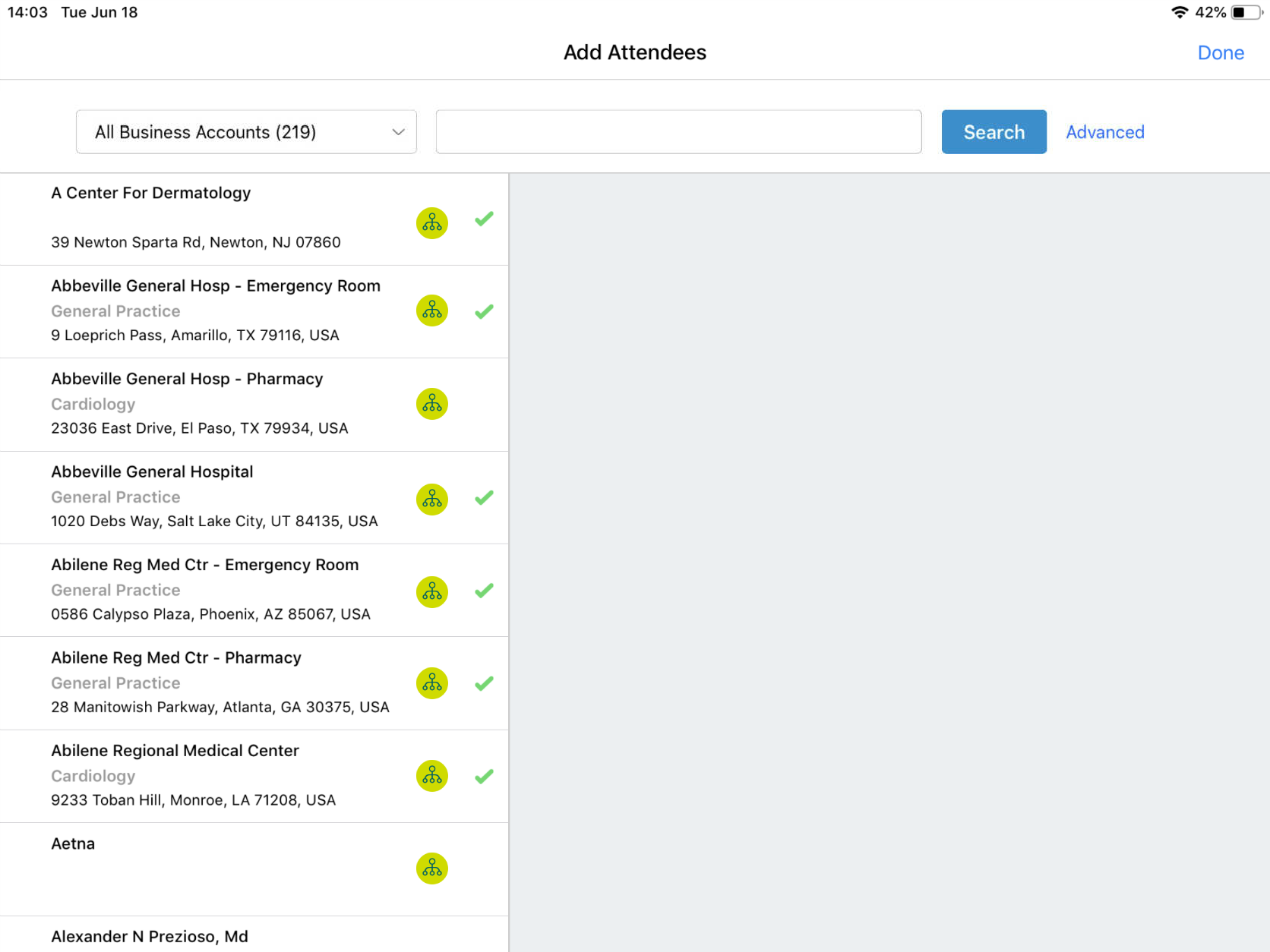
適切なアカウント横の階層ボタン (
 ) を選択します。
) を選択します。テリトリ外検索機能を使用している場合、階層は表示されません。
- 適切なアカウントを被験者として追加します。
戻るボタンを選択します。これで階層の上に戻ります。

アカウント階層を進んでいくと、被験者検索バーがクリアされます。
被験者の一括追加で階層を移動する
被験者の一括追加機能での階層移動の使用は、プラットフォームによって異なります:
- iPad - 選択モードでは階層ボタンは表示されません
- オンライン - 階層ボタンまたは戻るボタンが選択されると、これまでに選択されたすべてのアカウントの選択が解除されます



